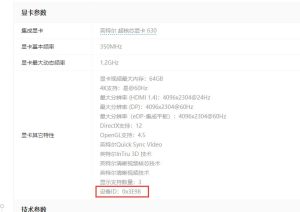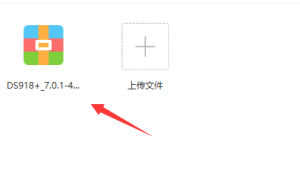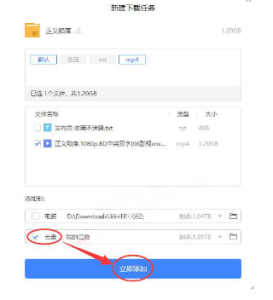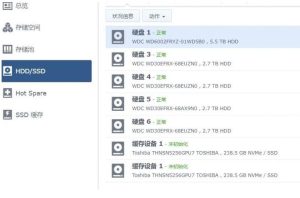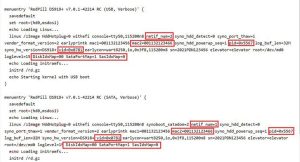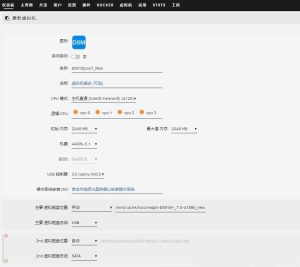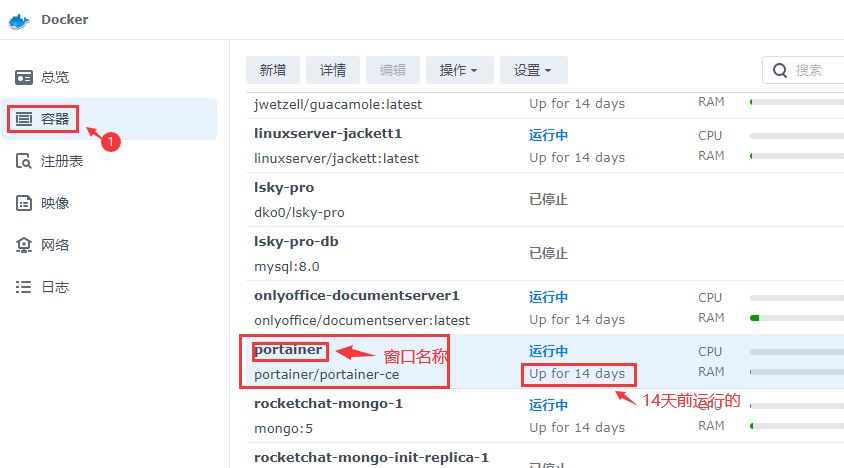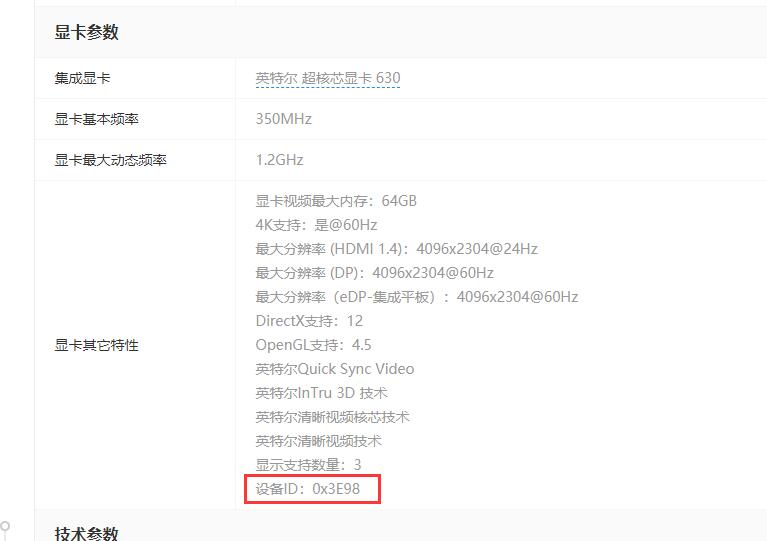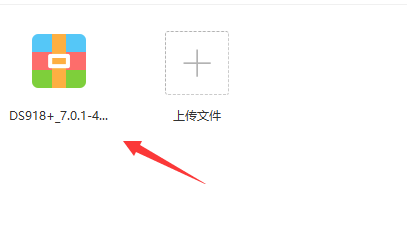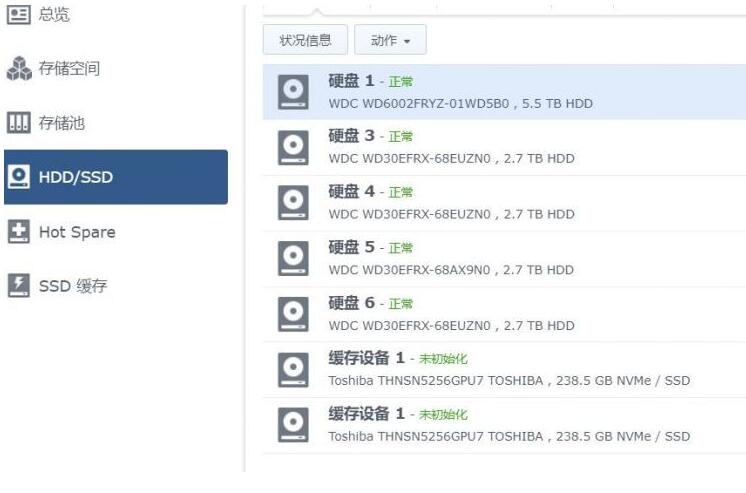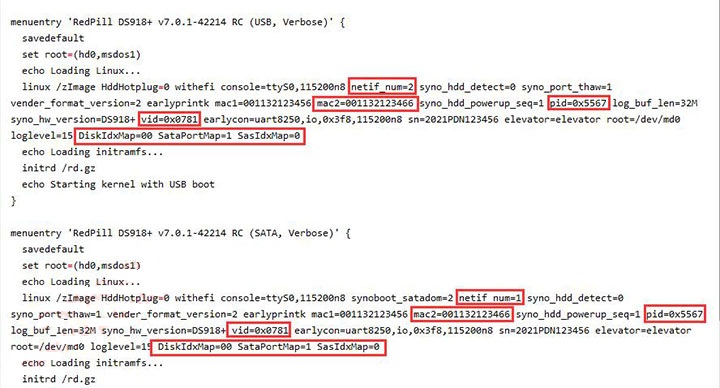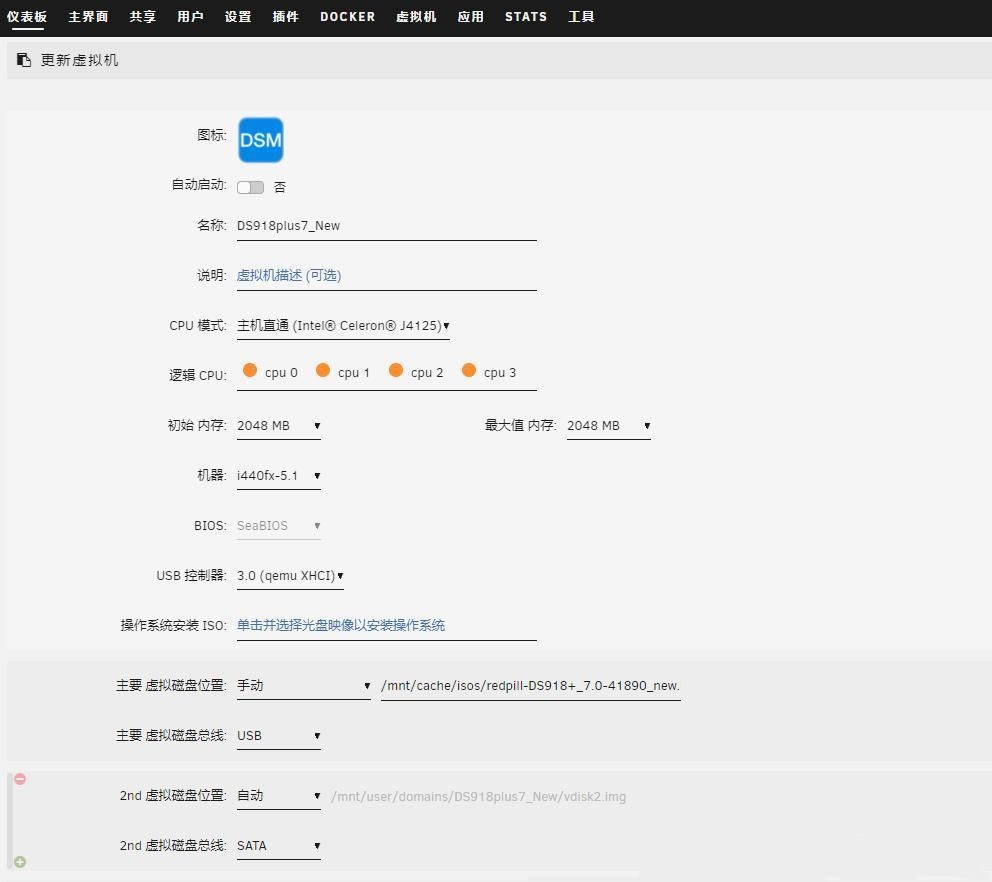本教程是群晖利用自带的VMM虚拟机安装OPENWRT(LEDE)做傍路由为例,并实现网卡全双工(其他软路由设置方法一样)。
具体步骤方法如下:
一、安装虚拟机套件(如果已经安装过,此步骤跳过)
打开群辉的套件中心,找到 Virtual Machine Manager 然后安装并打开。
![图片[1]nas-网络存储器-家庭服务器-nas博客-nas社区-nas交流-nas技术-nas技术交流-pt站-pt网站-群晖教程-群晖洗白-NAS入门-DSM详细设置-ESXI教程-PVE教程-软路由安装-爱快安装-LEDE安装-openwrt编译-黑群晖-蜗牛星际-暴风播酷云-家用nas-智慧家庭-私有云-my book live-my cloud nas-网络存储-张小兵博客-群晖技术支持-DS918+-DS3617xs-DS916+-DS3615xs-DS3622xs-DS920+-Linux-ubuntu-网站-Wordpress-威灵联nas-Openwrt安装群晖虚拟机安装Lede软路由](https://nasdisk.cn/wp-content/uploads/2021/12/1-300x168.jpg)
二、安装OPENWRT(LEDE)软路由固件
1、OPENWRT软路由固件不是只有 koolshare 的 lede 一家,可以使用自已编译 OpenWrt 的固件。
2、博主自己编译的OPENWRT固件下载:https://dl.gxnas.com:1443/
3、很多人觉得koolshare 的 LEDE 插件中心里面的东西比较多,很多小白喜欢用这个,所以本教程就以安装LEDE为例。本教程下载的是 openwrt-koolshare-mod-v2.31-r10822-50aa0525d1-x86-64-uefi-gpt-squashfs.img.gz
![图片[2]nas-网络存储器-家庭服务器-nas博客-nas社区-nas交流-nas技术-nas技术交流-pt站-pt网站-群晖教程-群晖洗白-NAS入门-DSM详细设置-ESXI教程-PVE教程-软路由安装-爱快安装-LEDE安装-openwrt编译-黑群晖-蜗牛星际-暴风播酷云-家用nas-智慧家庭-私有云-my book live-my cloud nas-网络存储-张小兵博客-群晖技术支持-DS918+-DS3617xs-DS916+-DS3615xs-DS3622xs-DS920+-Linux-ubuntu-网站-Wordpress-威灵联nas-Openwrt安装群晖虚拟机安装Lede软路由](https://nasdisk.cn/wp-content/uploads/2021/12/1-1-300x158.jpg)
4、下载完成之后把 gz 压缩包解压,得到一个后缀为 img 的镜像文件。
![图片[3]nas-网络存储器-家庭服务器-nas博客-nas社区-nas交流-nas技术-nas技术交流-pt站-pt网站-群晖教程-群晖洗白-NAS入门-DSM详细设置-ESXI教程-PVE教程-软路由安装-爱快安装-LEDE安装-openwrt编译-黑群晖-蜗牛星际-暴风播酷云-家用nas-智慧家庭-私有云-my book live-my cloud nas-网络存储-张小兵博客-群晖技术支持-DS918+-DS3617xs-DS916+-DS3615xs-DS3622xs-DS920+-Linux-ubuntu-网站-Wordpress-威灵联nas-Openwrt安装群晖虚拟机安装Lede软路由](https://nasdisk.cn/wp-content/uploads/2021/12/1-2-300x153.jpg)
5、再次回到群晖,在 Virtual Machine Manager 中,依次点击 映像→新增 上传刚刚解压的 img 镜像文件。
![图片[4]nas-网络存储器-家庭服务器-nas博客-nas社区-nas交流-nas技术-nas技术交流-pt站-pt网站-群晖教程-群晖洗白-NAS入门-DSM详细设置-ESXI教程-PVE教程-软路由安装-爱快安装-LEDE安装-openwrt编译-黑群晖-蜗牛星际-暴风播酷云-家用nas-智慧家庭-私有云-my book live-my cloud nas-网络存储-张小兵博客-群晖技术支持-DS918+-DS3617xs-DS916+-DS3615xs-DS3622xs-DS920+-Linux-ubuntu-网站-Wordpress-威灵联nas-Openwrt安装群晖虚拟机安装Lede软路由](https://nasdisk.cn/wp-content/uploads/2021/12/1-3-300x166.jpg)
6、上传完成之后,依次点击 虚拟机→新增旁边的下三角,点击导入 。选择 从硬盘映像导入 ,选择刚刚上传的镜像然后下一步。
![图片[5]nas-网络存储器-家庭服务器-nas博客-nas社区-nas交流-nas技术-nas技术交流-pt站-pt网站-群晖教程-群晖洗白-NAS入门-DSM详细设置-ESXI教程-PVE教程-软路由安装-爱快安装-LEDE安装-openwrt编译-黑群晖-蜗牛星际-暴风播酷云-家用nas-智慧家庭-私有云-my book live-my cloud nas-网络存储-张小兵博客-群晖技术支持-DS918+-DS3617xs-DS916+-DS3615xs-DS3622xs-DS920+-Linux-ubuntu-网站-Wordpress-威灵联nas-Openwrt安装群晖虚拟机安装Lede软路由](https://nasdisk.cn/wp-content/uploads/2021/12/1-4-300x167.jpg)
7、存储位置根据自己实际情况选择,然后配置常用规格,分配CPU核心和内存,然后下一步。
![图片[6]nas-网络存储器-家庭服务器-nas博客-nas社区-nas交流-nas技术-nas技术交流-pt站-pt网站-群晖教程-群晖洗白-NAS入门-DSM详细设置-ESXI教程-PVE教程-软路由安装-爱快安装-LEDE安装-openwrt编译-黑群晖-蜗牛星际-暴风播酷云-家用nas-智慧家庭-私有云-my book live-my cloud nas-网络存储-张小兵博客-群晖技术支持-DS918+-DS3617xs-DS916+-DS3615xs-DS3622xs-DS920+-Linux-ubuntu-网站-Wordpress-威灵联nas-Openwrt安装群晖虚拟机安装Lede软路由](https://nasdisk.cn/wp-content/uploads/2021/12/1-5-300x167.jpg)
8、继续点下一步,其他设置这里,先不要选择自动启动,因为有时可能会报错。
![图片[7]nas-网络存储器-家庭服务器-nas博客-nas社区-nas交流-nas技术-nas技术交流-pt站-pt网站-群晖教程-群晖洗白-NAS入门-DSM详细设置-ESXI教程-PVE教程-软路由安装-爱快安装-LEDE安装-openwrt编译-黑群晖-蜗牛星际-暴风播酷云-家用nas-智慧家庭-私有云-my book live-my cloud nas-网络存储-张小兵博客-群晖技术支持-DS918+-DS3617xs-DS916+-DS3615xs-DS3622xs-DS920+-Linux-ubuntu-网站-Wordpress-威灵联nas-Openwrt安装群晖虚拟机安装Lede软路由](https://nasdisk.cn/wp-content/uploads/2021/12/1-6-300x167.jpg)
9、继续下一步直到完成导入,点击上方的开机即可。
三、关于网络配置
1、网络可以新建一个,创建虚拟机时候可以用的默认网络。
2、点击 网络→新增 就可以新建一个网络了。
![图片[8]nas-网络存储器-家庭服务器-nas博客-nas社区-nas交流-nas技术-nas技术交流-pt站-pt网站-群晖教程-群晖洗白-NAS入门-DSM详细设置-ESXI教程-PVE教程-软路由安装-爱快安装-LEDE安装-openwrt编译-黑群晖-蜗牛星际-暴风播酷云-家用nas-智慧家庭-私有云-my book live-my cloud nas-网络存储-张小兵博客-群晖技术支持-DS918+-DS3617xs-DS916+-DS3615xs-DS3622xs-DS920+-Linux-ubuntu-网站-Wordpress-威灵联nas-Openwrt安装群晖虚拟机安装Lede软路由](https://nasdisk.cn/wp-content/uploads/2021/12/1-7-300x167.jpg)
3、输入虚拟机的名称,并绑定一个网口,下一步。本教程是用OPENWRT做旁路由用,因此只需要绑定一个网口。如果要用OPENWRT做主路由,至少需要两个网口,一个做WAN,一个做LAN。
![图片[9]nas-网络存储器-家庭服务器-nas博客-nas社区-nas交流-nas技术-nas技术交流-pt站-pt网站-群晖教程-群晖洗白-NAS入门-DSM详细设置-ESXI教程-PVE教程-软路由安装-爱快安装-LEDE安装-openwrt编译-黑群晖-蜗牛星际-暴风播酷云-家用nas-智慧家庭-私有云-my book live-my cloud nas-网络存储-张小兵博客-群晖技术支持-DS918+-DS3617xs-DS916+-DS3615xs-DS3622xs-DS920+-Linux-ubuntu-网站-Wordpress-威灵联nas-Openwrt安装群晖虚拟机安装Lede软路由](https://nasdisk.cn/wp-content/uploads/2021/12/1-8-300x168.jpg)
四、设置软路由的IP
1、虚拟机开机以后,有可能浏览器不能直接打开,因为 lede 默认的 IP 是 192.168.1.1 ,可能会和大部分用户的默认网关地址冲突,所以需要先改 IP。首先点击上方的连接。然后会弹出一个窗口,看到下面的状态就代表启动完成了。页面没变化敲几下回车就可以了。
![图片[10]nas-网络存储器-家庭服务器-nas博客-nas社区-nas交流-nas技术-nas技术交流-pt站-pt网站-群晖教程-群晖洗白-NAS入门-DSM详细设置-ESXI教程-PVE教程-软路由安装-爱快安装-LEDE安装-openwrt编译-黑群晖-蜗牛星际-暴风播酷云-家用nas-智慧家庭-私有云-my book live-my cloud nas-网络存储-张小兵博客-群晖技术支持-DS918+-DS3617xs-DS916+-DS3615xs-DS3622xs-DS920+-Linux-ubuntu-网站-Wordpress-威灵联nas-Openwrt安装群晖虚拟机安装Lede软路由](https://nasdisk.cn/wp-content/uploads/2021/12/1-9-300x161.jpg)
2、终端输入如下命令后回车,
vi etc/config/network
3、随后找到 lan 的设置。按下键盘的 Ins ,把默认的 192.168.1.1 改成自己想要的 IP(本教程内网IP是192.168.1.X,并且不是做主路由,所以改成192.168.1.252。如果要做主路由,这个IP不要和光猫IP一样) ,随后按下 Esc 退出编辑模式,按 :wq 保存并退出。
![图片[11]nas-网络存储器-家庭服务器-nas博客-nas社区-nas交流-nas技术-nas技术交流-pt站-pt网站-群晖教程-群晖洗白-NAS入门-DSM详细设置-ESXI教程-PVE教程-软路由安装-爱快安装-LEDE安装-openwrt编译-黑群晖-蜗牛星际-暴风播酷云-家用nas-智慧家庭-私有云-my book live-my cloud nas-网络存储-张小兵博客-群晖技术支持-DS918+-DS3617xs-DS916+-DS3615xs-DS3622xs-DS920+-Linux-ubuntu-网站-Wordpress-威灵联nas-Openwrt安装群晖虚拟机安装Lede软路由](https://nasdisk.cn/wp-content/uploads/2021/12/1-10-300x197.jpg)
4、输入 reboot 回车,软路由重启生效。
五、配置Openwrt
1、在电脑浏览器打开刚刚改的 IP,输入账号 root ,输入默认的密码 koolshare,打开右侧的 系统→管理权 更改 web 密码。
![图片[12]nas-网络存储器-家庭服务器-nas博客-nas社区-nas交流-nas技术-nas技术交流-pt站-pt网站-群晖教程-群晖洗白-NAS入门-DSM详细设置-ESXI教程-PVE教程-软路由安装-爱快安装-LEDE安装-openwrt编译-黑群晖-蜗牛星际-暴风播酷云-家用nas-智慧家庭-私有云-my book live-my cloud nas-网络存储-张小兵博客-群晖技术支持-DS918+-DS3617xs-DS916+-DS3615xs-DS3622xs-DS920+-Linux-ubuntu-网站-Wordpress-威灵联nas-Openwrt安装群晖虚拟机安装Lede软路由](https://nasdisk.cn/wp-content/uploads/2021/12/1-11-300x107.jpg)
2、然后点击右侧 网络→接口 删除 WAN 和 WAN6。本教程是用OPENWRT做旁路由,所以删除这两个。如果要做主路由就别删除,而是编辑WAN,根据自己实际的网络环境设置PPPOE拨网账号密码或者设置DHCP;
![图片[13]nas-网络存储器-家庭服务器-nas博客-nas社区-nas交流-nas技术-nas技术交流-pt站-pt网站-群晖教程-群晖洗白-NAS入门-DSM详细设置-ESXI教程-PVE教程-软路由安装-爱快安装-LEDE安装-openwrt编译-黑群晖-蜗牛星际-暴风播酷云-家用nas-智慧家庭-私有云-my book live-my cloud nas-网络存储-张小兵博客-群晖技术支持-DS918+-DS3617xs-DS916+-DS3615xs-DS3622xs-DS920+-Linux-ubuntu-网站-Wordpress-威灵联nas-Openwrt安装群晖虚拟机安装Lede软路由](https://nasdisk.cn/wp-content/uploads/2021/12/1-12-300x95.jpg)
3、找到 LAN 点击编辑。设置 IPV4 网关的IP,设置成主路由的IP。如果OPENWRT是要做主路由的,这个地方写OPENWRT自己的IP。
![]()
4、然后在当前页面最下方找到 DHCP服务器→基本设置 勾选忽略此接口。如果OPENWRT是要做主路由的,这个地方需要设置DHCP的分配IP范围,请按照实际需要设置。
![图片[15]nas-网络存储器-家庭服务器-nas博客-nas社区-nas交流-nas技术-nas技术交流-pt站-pt网站-群晖教程-群晖洗白-NAS入门-DSM详细设置-ESXI教程-PVE教程-软路由安装-爱快安装-LEDE安装-openwrt编译-黑群晖-蜗牛星际-暴风播酷云-家用nas-智慧家庭-私有云-my book live-my cloud nas-网络存储-张小兵博客-群晖技术支持-DS918+-DS3617xs-DS916+-DS3615xs-DS3622xs-DS920+-Linux-ubuntu-网站-Wordpress-威灵联nas-Openwrt安装群晖虚拟机安装Lede软路由](https://nasdisk.cn/wp-content/uploads/2021/12/1-14-300x84.jpg)
5、至此,lede 旁路由就配置完成了,能够做旁路由正常上网。插件什么的有酷软可以自己装也可以网上找安装包离线安装。如果OPENWRT是要做主路由的,也可以正常上网了。
![图片[16]nas-网络存储器-家庭服务器-nas博客-nas社区-nas交流-nas技术-nas技术交流-pt站-pt网站-群晖教程-群晖洗白-NAS入门-DSM详细设置-ESXI教程-PVE教程-软路由安装-爱快安装-LEDE安装-openwrt编译-黑群晖-蜗牛星际-暴风播酷云-家用nas-智慧家庭-私有云-my book live-my cloud nas-网络存储-张小兵博客-群晖技术支持-DS918+-DS3617xs-DS916+-DS3615xs-DS3622xs-DS920+-Linux-ubuntu-网站-Wordpress-威灵联nas-Openwrt安装群晖虚拟机安装Lede软路由](https://nasdisk.cn/wp-content/uploads/2021/12/1-15-300x125.jpg)
六、半双工改全双工
1、如果在OPENWRT的首页看到默认 eth0 是显示半双工。
![图片[17]nas-网络存储器-家庭服务器-nas博客-nas社区-nas交流-nas技术-nas技术交流-pt站-pt网站-群晖教程-群晖洗白-NAS入门-DSM详细设置-ESXI教程-PVE教程-软路由安装-爱快安装-LEDE安装-openwrt编译-黑群晖-蜗牛星际-暴风播酷云-家用nas-智慧家庭-私有云-my book live-my cloud nas-网络存储-张小兵博客-群晖技术支持-DS918+-DS3617xs-DS916+-DS3615xs-DS3622xs-DS920+-Linux-ubuntu-网站-Wordpress-威灵联nas-Openwrt安装群晖虚拟机安装Lede软路由](https://nasdisk.cn/wp-content/uploads/2021/12/1-16.jpg)
2、这时候需要先把 lede 关掉。在群晖 Virtual Machine Manager→虚拟机 中,点击上方的编辑,找到网络。
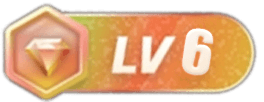
![图片[18]nas-网络存储器-家庭服务器-nas博客-nas社区-nas交流-nas技术-nas技术交流-pt站-pt网站-群晖教程-群晖洗白-NAS入门-DSM详细设置-ESXI教程-PVE教程-软路由安装-爱快安装-LEDE安装-openwrt编译-黑群晖-蜗牛星际-暴风播酷云-家用nas-智慧家庭-私有云-my book live-my cloud nas-网络存储-张小兵博客-群晖技术支持-DS918+-DS3617xs-DS916+-DS3615xs-DS3622xs-DS920+-Linux-ubuntu-网站-Wordpress-威灵联nas-Openwrt安装群晖虚拟机安装Lede软路由](https://nasdisk.cn/wp-content/uploads/2021/12/1-17-300x166.jpg)
![图片[19]nas-网络存储器-家庭服务器-nas博客-nas社区-nas交流-nas技术-nas技术交流-pt站-pt网站-群晖教程-群晖洗白-NAS入门-DSM详细设置-ESXI教程-PVE教程-软路由安装-爱快安装-LEDE安装-openwrt编译-黑群晖-蜗牛星际-暴风播酷云-家用nas-智慧家庭-私有云-my book live-my cloud nas-网络存储-张小兵博客-群晖技术支持-DS918+-DS3617xs-DS916+-DS3615xs-DS3622xs-DS920+-Linux-ubuntu-网站-Wordpress-威灵联nas-Openwrt安装群晖虚拟机安装Lede软路由](https://nasdisk.cn/wp-content/uploads/2021/12/1-18-300x167.jpg)
![图片[20]nas-网络存储器-家庭服务器-nas博客-nas社区-nas交流-nas技术-nas技术交流-pt站-pt网站-群晖教程-群晖洗白-NAS入门-DSM详细设置-ESXI教程-PVE教程-软路由安装-爱快安装-LEDE安装-openwrt编译-黑群晖-蜗牛星际-暴风播酷云-家用nas-智慧家庭-私有云-my book live-my cloud nas-网络存储-张小兵博客-群晖技术支持-DS918+-DS3617xs-DS916+-DS3615xs-DS3622xs-DS920+-Linux-ubuntu-网站-Wordpress-威灵联nas-Openwrt安装群晖虚拟机安装Lede软路由](https://nasdisk.cn/wp-content/uploads/2021/12/1-19.jpg)